Verrouillé ou bloqué par UAC? Le guide ultime pour contourner le mot de passe administrateur sur Windows 11
- Accueil
- Astuces
- Sauvetage de système
- Verrouillé ou bloqué par UAC? Le guide ultime pour contourner le mot de passe administrateur sur Windows 11
Résumé
Vous avez oublié le mot de passe administrateur de Windows 11? Découvrez une méthode concrète pour contourner le mot de passe administrateur sans perte de données. Ce guide détaillé vous montre comment éviter les invites UAC, réinitialiser le mot de passe oublié et retrouver l'accès complet à votre appareil — étape par étape. Appliquez dès maintenant la meilleure méthode de contournement pour Windows 11!
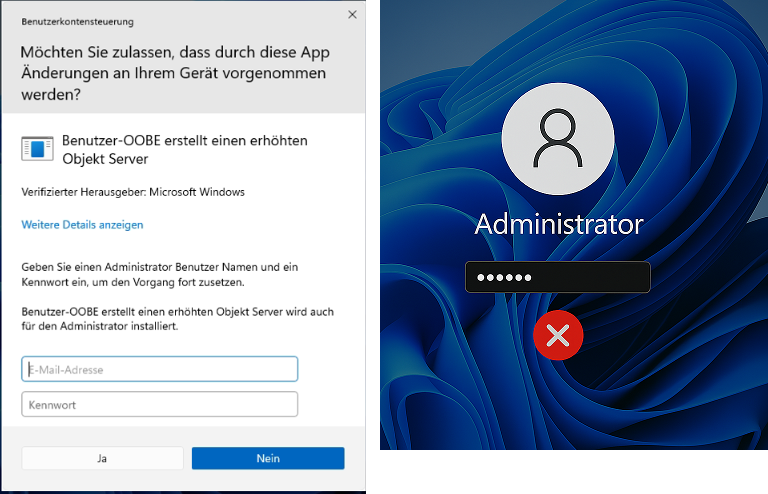
Que vous gériez un PC personnel ou que vous ayez affaire à un appareil partagé ou d’occasion, ce guide propose des solutions étape par étape pour contourner le mot de passe administrateur et les invites de l’UAC. De l’ oubli de mots de passe à l’ installation de logiciels sans droits d’administrateur ou à l’ apprentissage de la sécurité de Windows, nous avons tout ce qu’il vous faut avec des méthodes comme les disques de réinitialisation de mot de passe, Renee PassNow et des astuces via l’Invite de commandes. Reprenons le contrôle — souvent avec juste un mot de passe vide !
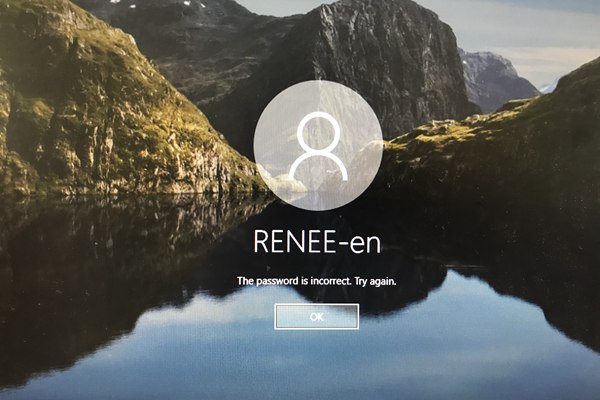

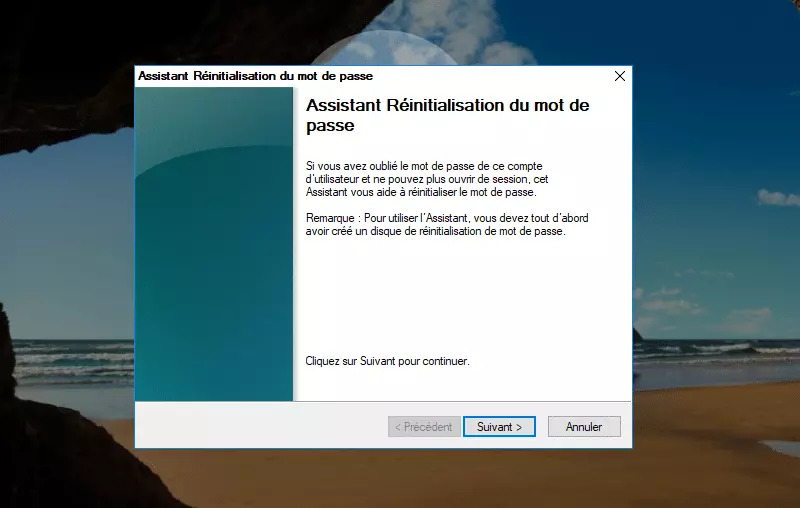

Réinitialiser le mot de passe Windows oublié Débloquer le compte de session Windows dont le mot de passe est perdu ou oublié.
Récupérer des fichiers sans Windows Il est possible de retrouver les fichiers supprimés lors du crash de Windows.
Transférer les fichiers Avant de réparer les erreurs, il est recommandé de transférer les fichiers importants à un autre disque dur.
Créer un nouveau compte administrateur Afin d'obtenir tout droit d'administrateur, il faut créer un compte administrateur.
Réparer les erreurs de démarrage Pour les erreurs MBR et 0xc00000e, cet outil permet de les résoudre.
Réinitialiser le mot de passe Windows oublié Pour Windows 10, 8.1, 8, 7, Vista et XP
Récupérer des fichiers sans Windows Retrouver les fichiers supprimés lors du crash de Windows
Transférer les fichiers Transférer les fichiers importants à un autre disque dur
Remarque : Après l'activation du programme, il est nécessaire de créer à nouveau une clé USB ou un CD bootable.
Pourquoi choisir Renee PassNow ?
Étapes pour contourner le mot de passe administrateur avec Renee PassNow


| Type de serveur | Méthode d'accès au menu de démarrage |
|---|---|
DELL | Appuyez plusieurs fois sur la touche F12 avant que le logo Dell n'apparaisse à l'écran. |
HP | Appuyez plusieurs fois sur la touche F9 lorsque le logo HP est affiché. |
| Nom du module PC | Méthode d'accès au menu de démarrage |
|---|---|
ASRock | SUPPR ou F2 |
ASUS | SUPPR ou F2 pour les PC / SUPPR ou F2 pour les cartes mères |
Acer | SUPPR ou F2 |
Dell | F12 ou F2 |
ECS | SUPPR |
Gigabyte / Aorus | SUPPR ou F2 |
Lenovo (ordinateurs portables grand public) | F2 ou Fn + F2 |
Lenovo (ordinateurs de bureau) | F1 |
Lenovo (ThinkPads) | Entrée puis F1 |
MSI | SUPPR |
Tablettes Microsoft Surface | Appuyez et maintenez les boutons Marche/Arrêt et Volume haut |
Origin PC | F2 |
Samsung | F2 |
Toshiba | F2 |
Zotac | SUPPR |
HP | Échap/ F9 pour le Menu de démarrage/ Échap/ F10/ Onglet Stockage/ Ordre de démarrage/ Sources de démarrage héritées |
INTEL | F10 |


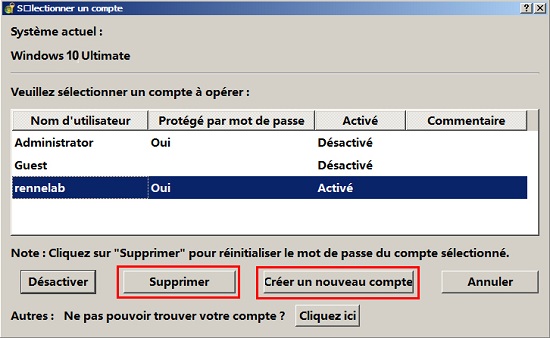
Créer un nouveau compte administrateur pour éviter les invites de l'UAC
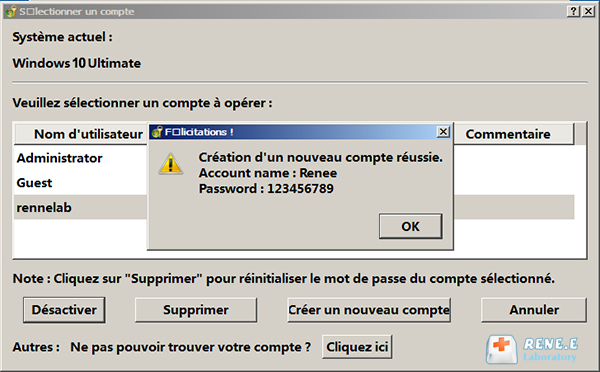
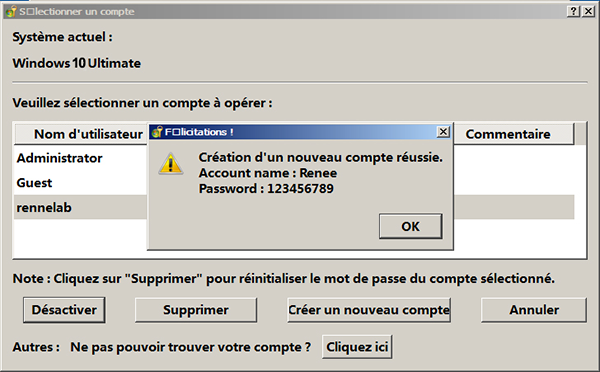
Prérequis :
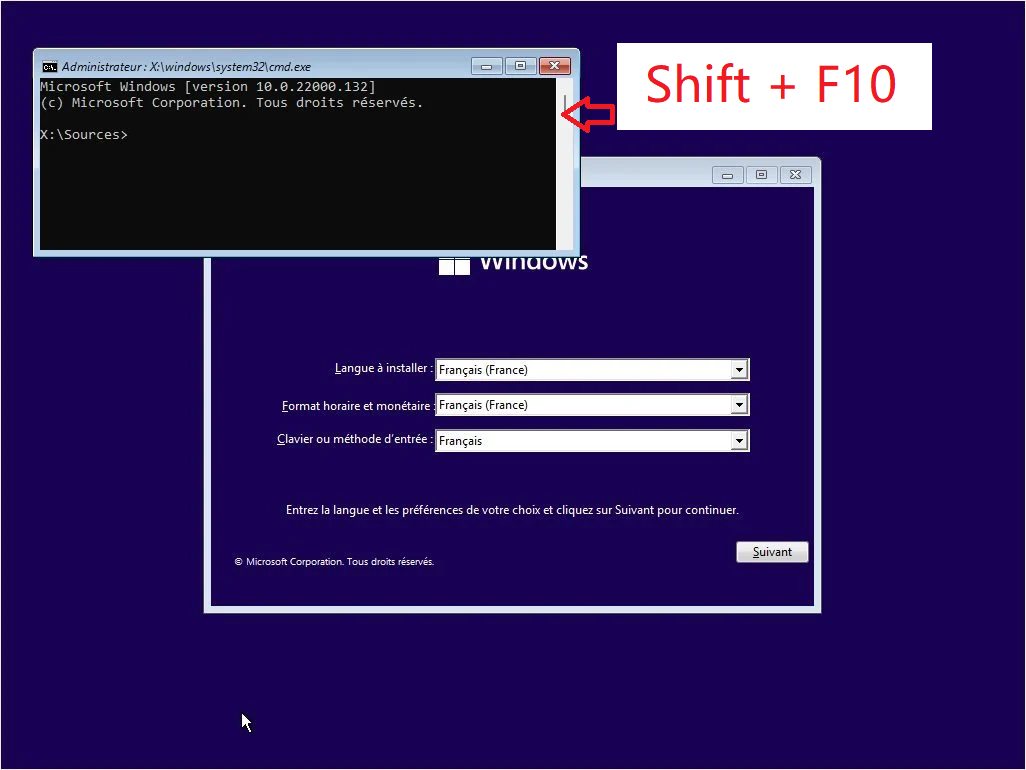
D:
cd Windows\System32
ren sethc.exe sethc.exe.bak
copy cmd.exe sethc.exe

net user [username] [new_password]
Facultatif mais recommandé: Restaurer les Touches rémanentes
D:
cd Windows\System32
ren sethc.exe.bak sethc.exe
Autres méthodes équivalentes
C:/Windows/System32/ — la seule différence est la manière dont ils sont déclenchés sur l’écran de connexion.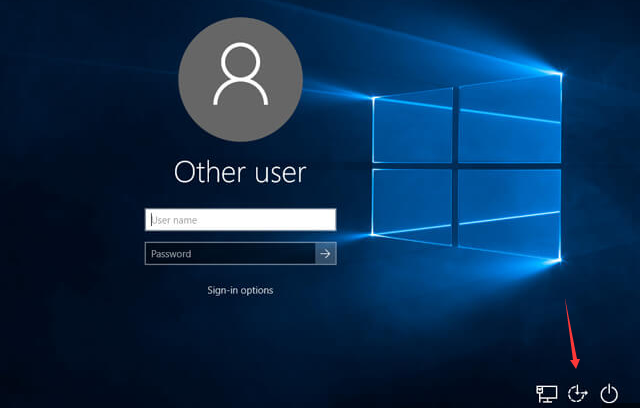
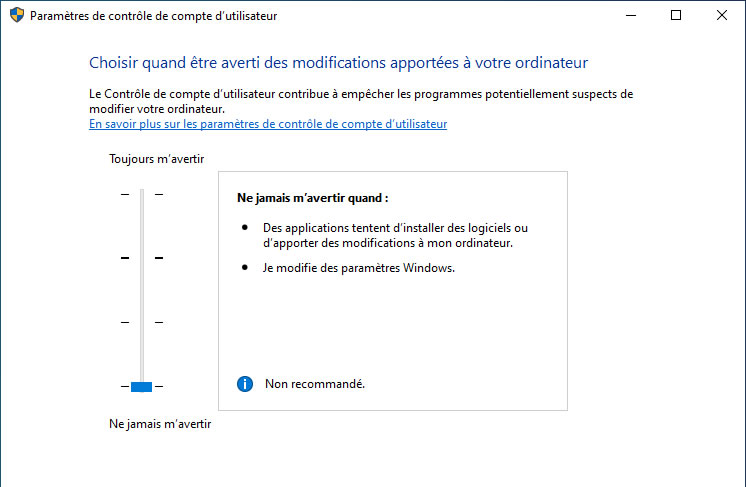
1. J'ai oublié mon mot de passe administrateur — puis-je le récupérer sans disque de réinitialisation ?
2. Pourquoi les invites de l'UAC continuent-elles de demander un mot de passe ?
3. Puis-je installer des logiciels sans droits d'administrateur ?
4. Je suis sur un PC partagé — comment contourner l'UAC ?
5. Est-il sûr de réinitialiser mon mot de passe ou de contourner l'UAC ?
6. J'ai un PC d'occasion avec un mot de passe administrateur — que faire maintenant ?
7. Puis-je apprendre la sécurité de Windows avec ces méthodes ?
8. Est-il légal de contourner l'UAC sur un PC professionnel ?

Réinitialiser le mot de passe Windows oublié Débloquer le compte de session Windows dont le mot de passe est perdu ou oublié.
Récupérer des fichiers sans Windows Il est possible de retrouver les fichiers supprimés lors du crash de Windows.
Transférer les fichiers Avant de réparer les erreurs, il est recommandé de transférer les fichiers importants à un autre disque dur.
Créer un nouveau compte administrateur Afin d'obtenir tout droit d'administrateur, il faut créer un compte administrateur.
Réparer les erreurs de démarrage Pour les erreurs MBR et 0xc00000e, cet outil permet de les résoudre.
Réinitialiser le mot de passe Windows oublié Pour Windows 10, 8.1, 8, 7, Vista et XP
Récupérer des fichiers sans Windows Retrouver les fichiers supprimés lors du crash de Windows
Transférer les fichiers Transférer les fichiers importants à un autre disque dur
Remarque : Après l'activation du programme, il est nécessaire de créer à nouveau une clé USB ou un CD bootable.
Articles concernés :
Modifiez votre mot de passe Windows 11 rapidement avec CMD et scripts
18-07-2025
Mathilde LEROUX : Apprenez à réinitialiser rapidement votre mot de passe Windows 11 grâce à l’invite de commandes. Suivez nos étapes...
Windows 11 : 3 méthodes simples pour supprimer le mot de passe de connexion
09-07-2025
Mathilde LEROUX : Découvrez comment supprimer facilement le mot de passe de connexion sur Windows 11, que vous utilisiez un compte...
Comment transférer une licence Windows 10 vers un nouvel ordinateur en 3 étapes simples
25-07-2024
Adèle BERNARD : Transférer une licence Windows 10 vers un nouveau PC ou un nouveau disque dur peut permettre d'économiser de...
Meilleurs 5 Outils pour Supprimer le Mot de Passe Windows
07-07-2024
Mathilde LEROUX : Découvrez notre guide des 5 meilleurs outils de suppression de mot de passe de connexion Windows, avec une...





Commentaires des utilisateurs
Laisser un commentaire